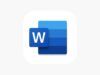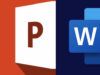Come minimizzare la barra multifunzione
Ti trovi nel bel mezzo di un'importante presentazione o stai lavorando a un foglio di calcolo complesso e quel fastidioso pensiero ti assale: “Come si può minimizzare la barra multifunzione di Office?” Quella striscia in alto piena di strumenti e opzioni sta occupando troppo spazio prezioso sul tuo schermo e ti impedisce di vedere il contenuto su cui stai lavorando. Magari stai utilizzando un portatile con display di dimensioni ridotte oppure vuoi semplicemente avere una visuale più pulita del tuo documento. Non preoccuparti, sei nel posto giusto per risolvere questo piccolo ma fastidioso inconveniente!
Nei prossimi paragrafi, ti mostrerò diverse tecniche efficaci per minimizzare la barra multifunzione (anche nota come ribbon) di Microsoft 365 su qualsiasi piattaforma tu stia utilizzando. Ti guiderò passo dopo passo su come procedere su PC Windows e Mac, nella versione online accessibile da browser e persino nell'app per smartphone e tablet. Scoprirai che esistono vari metodi, dalle classiche scorciatoie da tastiera fino alle opzioni di configurazione permanente, che ti permetteranno di personalizzare l'interfaccia di Word, Excel, PowerPoint e degli altri programmi Office secondo le tue preferenze.
Allora, sei pronto a recuperare quello spazio così prezioso sul tuo schermo? Fantastico! Prenditi qualche minuto per leggere questa guida completa e ti garantisco che, dopo averla seguita, saprai esattamente come minimizzare la barra multifunzione e ripristinarla, se vuoi, in qualsiasi momento, rendendo la tua esperienza con il pacchetto Office molto più efficiente e piacevole. Non perdiamo altro tempo e scopriamo subito come fare!
Indice
Come si può minimizzare la barra multifunzione di Office
La barra multifunzione è quella striscia orizzontale situata nella parte superiore dei programmi del pacchetto Microsoft 365, che contiene tutte le funzioni e i comandi organizzati in schede. Sebbene sia estremamente utile, a volte può occupare troppo spazio sullo schermo, specialmente se stai lavorando su un monitor di dimensioni ridotte.
Nei prossimi paragrafi, ti illustrerò le diverse modalità per minimizzare questa barra e recuperare spazio prezioso, sia che tu stia utilizzando Office su PC, online o su dispositivi mobili.
PC
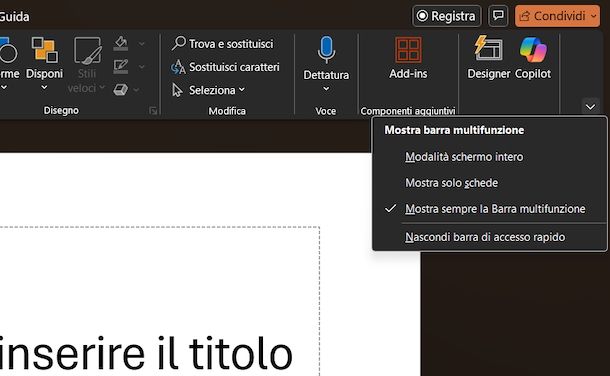
Se stai utilizzando Microsoft 365 su un computer Windows o Mac, hai diverse opzioni a disposizione per minimizzare la barra multifunzione. Ti mostrerò tutti i metodi possibili in modo che tu possa scegliere quello più adatto alle tue esigenze, quando ti stai chiedendo come minimizzare la barra multifunzione Excel o di qualsiasi altro programma della suite del colosso di Redmond.
La soluzione più rapida consiste nell'utilizzare una scorciatoia da tastiera. Se stai usando Windows, puoi semplicemente premere Ctrl+F1: questo comando alterna la visualizzazione della barra multifunzione, comprimendola se è espansa o ripristinandola se è già compressa.
In questo modo, potrai facilmente passare da una modalità all'altra con una semplice pressione di tasti. Se invece utilizzi macOS, la scorciatoia da utilizzare è diversa: premendo cmd+option+r otterrai lo stesso effetto toggle sulla ribbon, permettendoti di minimizzarla o espanderla con un gesto rapido.
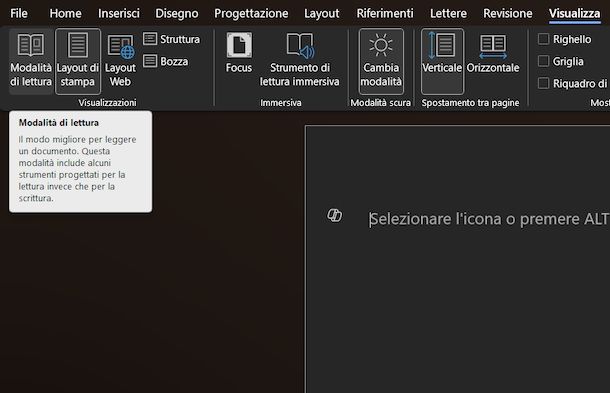
Un altro metodo molto intuitivo consiste nel fare doppio clic sul nome di una scheda. Dunque, fai doppio clic sul nome di qualunque scheda (ad esempio Home o Inserisci): la barra si comprimerà immediatamente. Quando vorrai ripristinarla, ti basterà effettuare un secondo doppio clic sulla stessa o su un'altra scheda. Questo metodo è particolarmente pratico perché non richiede di ricordare combinazioni di tasti ed è disponibile su entrambi i sistemi operativi desktop.
Se utilizzi Windows, hai a disposizione anche il metodo Comprimi barra multifunzione. Per utilizzarlo, puoi procedere in due modi diversi. Nel primo caso, fai clic sull'icona a forma di freccia giù che trovi in basso a destra nella barra multifunzione espansa, dopodiché seleziona Mostra solo schede dal menu Mostra barra multifunzione che compare.
In alternativa, puoi fare clic con il tasto destro del mouse su una scheda della barra multifunzione (es. Home) e selezionare Comprimi barra multifunzione dal menu contestuale che appare sullo schermo.
Un'altra opzione disponibile in Microsoft 365, ma limitata a Word e PowerPoint, è l'utilizzo della modalità Schermo intero.
Su Windows, per Microsoft Word, devi andare nel menu Visualizza, nella sezione Visualizzazioni e selezionare Modalità di lettura per nascondere automaticamente la barra. Per Microsoft PowerPoint, invece, sempre dal menu Visualizza, nella sezione Visualizzazioni presentazione, devi selezionare Visualizzazione di lettura. Su macOS, i percorsi sono simili ma le voci si chiamano, rispettivamente, Modalità Focus per Word e Visualizzazione lettura per PowerPoint.
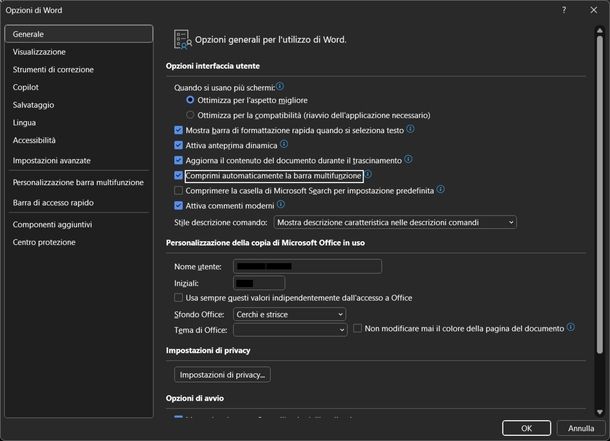
Infine, se utilizzi Windows e desideri che la barra multifunzione rimanga sempre compressa all'avvio dei programmi Office, puoi configurare questa preferenza dalle impostazioni. Per farlo, vai al menu File in alto a sinistra, seleziona Opzioni in basso a sinistra nella barra laterale, poi nella scheda Generale cerca la sezione Opzioni interfaccia utente.
Qui devi aggiungere la spunta alla voce Comprimi automaticamente la barra multifunzione e infine premere il pulsante OK per salvare le modifiche. In questo modo, ogni volta che aprirai un programma del pacchetto, la barra multifunzione sarà già compressa, offrendoti più spazio per il tuo lavoro fin dall'inizio.
Online
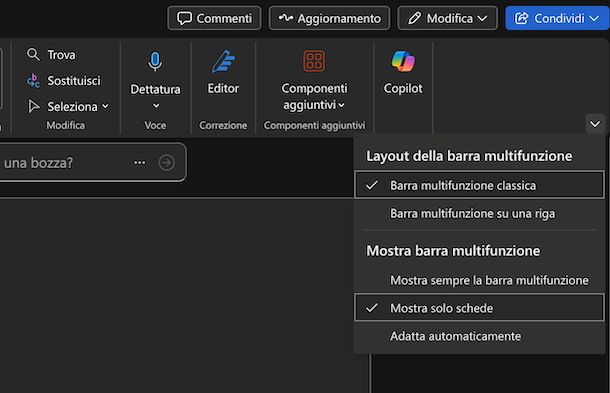
Se utilizzi la versione online di Microsoft 365, ovvero Microsoft 365 Online, hai comunque diverse opzioni per minimizzare la barra multifunzione minimizzata PowerPoint o di qualsiasi altra applicazione della suite. La versione browser di Office offre un'interfaccia simile a quella desktop, ma con alcune peculiarità che è bene conoscere.
Per iniziare, apri il browser che preferisci (es. Google Chrome) e collegati al sito di Microsoft 365 Online. Dopodiché, effettua il login con il tuo account Microsoft se richiesto e apri il documento su cui desideri lavorare oppure creane uno nuovo. Una volta che il documento è aperto, puoi procedere con uno dei metodi disponibili per minimizzare la barra multifunzione.
Se stai utilizzando Windows e in particolare Word Online, puoi sfruttare la scorciatoia da tastiera Ctrl+F1, esattamente come nella versione desktop. Premi questa combinazione di tasti e vedrai la barra multifunzione comprimersi, mostrando solo i nomi delle schede.
Purtroppo, questa scorciatoia funziona solo su Windows e solo con Word Online, quindi non sarà disponibile per altre applicazioni come Excel o PowerPoint nella versione browser.
Se stai lavorando con PowerPoint Online e desideri concentrarti completamente sul contenuto della presentazione, puoi utilizzare la modalità Schermo intero. Per attivarla, hai diverse opzioni a disposizione. Puoi premere il pulsante Presenta o l'icona che rappresenta uno schermo da proiezione con piede, situata in alto a destra (accanto al pulsante Aggiornamento o all'icona insight). In alternativa, se preferisci usare la tastiera, puoi premere Ctrl+F5 se utilizzi Windows oppure cmd+shift/maiusc+invio se sei su macOS.
Anche Word Online offre una modalità di visualizzazione che nasconde automaticamente la barra multifunzione. Per attivarla, vai al menu Visualizza, cerca la sezione Visualizzazioni documento e seleziona Visualizzazione di lettura. Questa modalità è particolarmente utile quando devi leggere documenti lunghi e vuoi concentrarti solo sul testo, senza distrazioni dell'interfaccia.
Ricorda che, a differenza della versione desktop, Microsoft 365 Online non offre la possibilità di salvare permanentemente lo stato della barra multifunzione compressa. Dovrai quindi ripetere uno di questi passaggi ogni volta che apri un nuovo documento online.
Smartphone e tablet
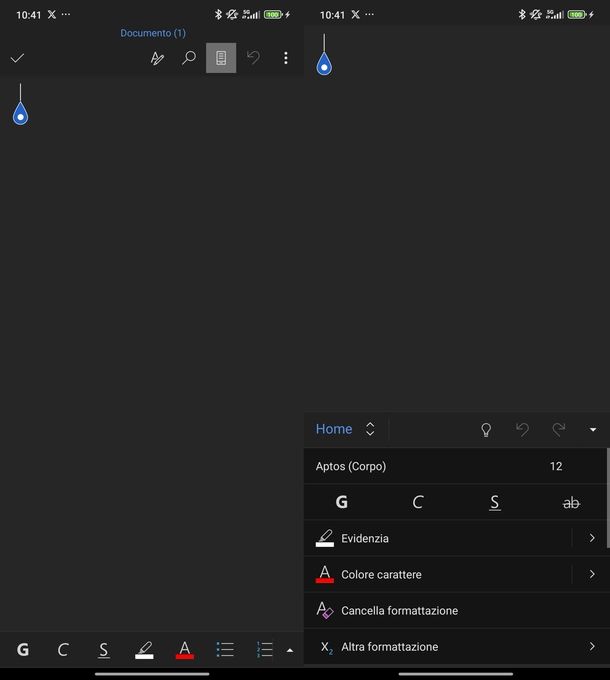
Anche quando utilizzi Microsoft 365 sui tuoi dispositivi mobili, come smartphone o tablet, potresti voler minimizzare la barra multifunzione per avere più spazio sullo schermo. Le app di Office per dispositivi mobili, come Word, Excel e PowerPoint, sono state ottimizzate per schermi più piccoli, ma conoscere alcuni trucchi può rendere la tua esperienza ancora più efficiente.
Per iniziare, avvia l'app che desideri utilizzare, sia essa Word per Android o iOS/iPadOS, Excel per Android o iOS/iPadOS o PowerPoint per Android o iOS/iPadOS. Dopo aver aperto un documento già creato o averne creato uno nuovo, potrai procedere con la minimizzazione della barra multifunzione.
Se stai utilizzando uno smartphone Android, è importante sapere che la barra multifunzione è già minimizzata per impostazione predefinita, proprio per ottimizzare lo spazio sul piccolo schermo. Tuttavia, se per qualche motivo la barra risulta espansa, puoi facilmente ridurla a icona.
Per farlo, tocca l'icona a forma di freccia giù, che trovi in basso a destra sullo schermo. Questo comando farà collassare la barra multifunzione, lasciandoti più spazio per visualizzare e modificare il tuo documento.
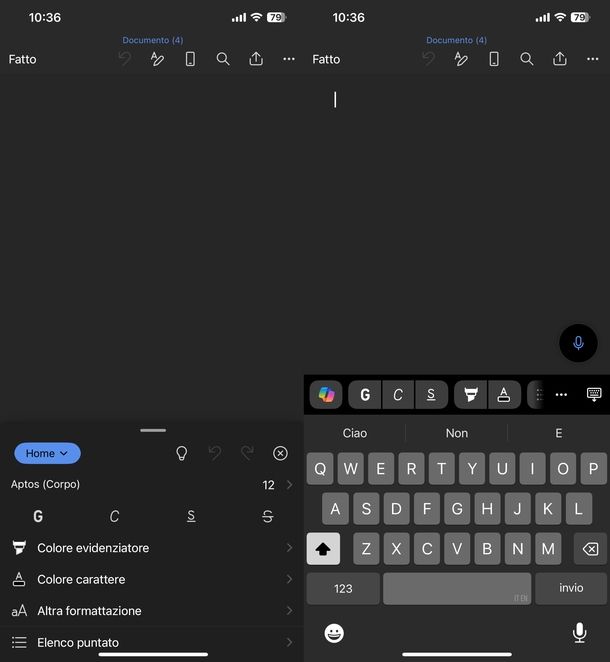
Su iPhone, la situazione è simile: la barra multifunzione è minimizzata di default per risparmiare spazio sullo schermo. Se però ti ritrovi con la barra multifunzione normale espansa, puoi facilmente comprimerla facendo tap sull'icona x che trovi in alto a destra, accanto alle icone a forma di freccia destra e freccia sinistra, che servono per annullare e ripristinare le modifiche.
Un altro trucco molto utile su iPhone consiste nel toccare l'icona che rappresenta una tastiera con freccia giù, situata in basso a destra sopra la tastiera. Questo comando non solo minimizzerà completamente la barra multifunzione, ma nasconderà anche la tastiera, offrendoti la massima area di visualizzazione possibile.
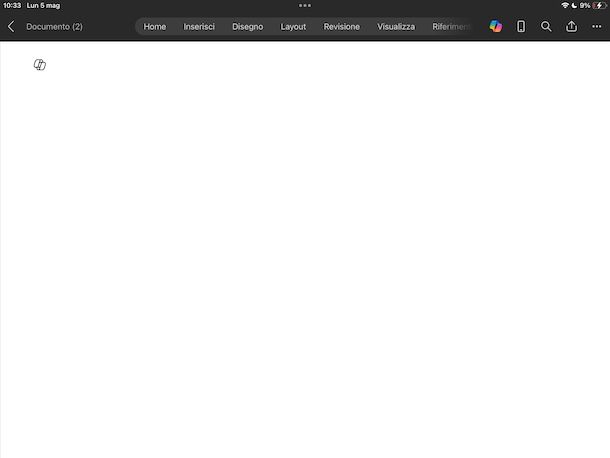
Se invece stai utilizzando un iPad, che offre uno schermo più ampio rispetto agli smartphone, puoi minimizzare la barra multifunzione in modo molto semplice e intuitivo.
Ti basta fare doppio tap su un menu qualsiasi, ad esempio Home. Questo gesto farà collassare immediatamente la barra, proprio come avviene nella versione desktop di Office, lasciandoti più spazio per il tuo lavoro. Un secondo doppio tap sulla stessa area la espanderà nuovamente quando ne avrai bisogno.
A differenza della versione desktop, le app mobili di Office non offrono opzioni per salvare permanentemente lo stato della barra multifunzione. Dovrai quindi ripetere questi passaggi ogni volta che apri un nuovo documento o quando la barra viene automaticamente espansa dopo aver selezionato determinate funzioni.

Autore
Salvatore Aranzulla
Salvatore Aranzulla è il blogger e divulgatore informatico più letto in Italia. Noto per aver scoperto delle vulnerabilità nei siti di Google e Microsoft. Collabora con riviste di informatica e cura la rubrica tecnologica del quotidiano Il Messaggero. È il fondatore di Aranzulla.it, uno dei trenta siti più visitati d'Italia, nel quale risponde con semplicità a migliaia di dubbi di tipo informatico. Ha pubblicato per Mondadori e Mondadori Informatica.